Links rápidos para procedimentos nesta página:
• |
• |
• |
• |
| Recurso premium |
Um código de Resposta Rápida (QR) é um tipo de código de barras que representa informações em duas dimensões. Geralmente, os códigos QR são compostos por pontos pretos (também chamados de “pixels”) dispostos em um padrão quadrado e exibidos sobre um fundo branco. Eles também contêm diversos marcadores — três quadrados maiores nos cantos, bem como um ou mais quadrados menores no interior do padrão de código. Os códigos QR são conhecidos por sua rápida legibilidade e podem armazenar informações como endereços de sites, números de telefone e mensagens.
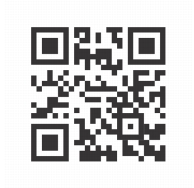
Um exemplo de um código QR
Com a popularização dos smartphones, os códigos QR se tornaram comuns em embalagens e publicidades para clientes. Ao usar o código QR, você pode acessar rapidamente o site da marca em seu smartphone para obter mais informações sobre o produto.
Depois de criar um código de QR, você pode usar a janela de encaixe de Propriedades do objeto para personalizar o preenchimento de pixels, o preenchimento de fundo, o contorno de pixel, assim como a forma do pixel e arredondamento dos cantos. Ao personalizar a forma dos pixels, os marcadores permanecem inalterados, a fim de manter a legibilidade do código. Você também pode especificar a margem ao redor do código QR ou unir os pixels.
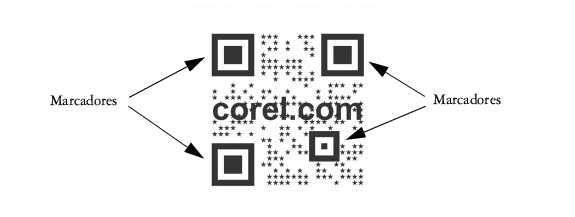
Um código QR com formas personalizadas de pixel e adição de texto. Os marcadores permanecem inalterados.
Efeitos visuais, logos ou textos adicionados a um código QR podem dar um visual mais artístico, mas podem ser interpretados como erros pelos digitalizadores. Você pode utilizar as configurações de correção de erro para minimizar a probabilidade de erros durante a digitalização do código QR. Por exemplo, se um gráfico ou texto cobrir parte do padrão de pixel, a correção de erros duplicará alguns dos dados ocultos para que esses dados possam ser recuperados. Existem quatro níveis de correção de erros disponíveis. Os níveis mais elevados de correção duplicam um percentual maior de informações, o que pode limitar a quantidade de novas informações que um código QR pode armazenar. Isso pode ser um problema para os códigos QR que estão atingindo, ou já atingiram, o valor máximo de informações, antes da correção de erro de nível elevado ser aplicada. Nesse caso, você é solicitado a reduzir o nível de correção ou a quantidade de dados no código QR.
Você pode mover, dimensionar, redimensionar e alinhar o código QR como outro objeto qualquer. Para mais informações, veja Como trabalhar com objetos.
Com os códigos QR, você pode usar estilos para controlar a aparência do preenchimento, contorno e outras propriedades. Para mais informações, veja Trabalhar com estilos e conjuntos de estilos. Você também pode alterar a aparência padrão dos códigos QR, modificando as propriedades padrão do objeto. Para mais informações, veja Gerenciar propriedades de objeto padrão.
Depois de inserir e formatar um código QR, você pode validá-lo para verificar se ele pode ser lido por digitalizadores e leitores de códigos QR.
| Para inserir um código QR |
1. |
Clique em Editar |
2. |
Na janela de encaixe de Propriedades do objeto, escolha uma das seguintes
opções da caixa de listagem de tipo de código QR:
|
• |
URL — permite especificar um URL para um site
|
• |
Endereço de e-mail — permite especificar um endereço de e-mail caso você
queira utilizar o código QR para gerar um e-mail em branco
|
• |
Número de telefone — permite especificar um número de telefone para o
código QR. Dependendo do leitor do código QR que você utiliza, a digitalização
do código pode, com sua permissão, discar o número de telefone nos
smartphones.
|
• |
SMS — permite incluir uma mensagem SMS (Short Message Service) digitando
um número de telefone e uma mensagem de texto. Com sua permissão, o leitor
de código QR pode enviar a mensagem SMS ao número de telefone especificado.
|
• |
Contato — permite especificar informações sobre o contato no formato vCard ou
meCard. Na caixa de listagem Tipo de cartão de contato, escolha vCard ou
meCard e digite as informações de contato nas caixas apropriadas. Com sua
permissão, essas informações de contato podem ser adicionadas automaticamente
à lista de endereços de seu telefone.
|
• |
Evento do calendário — permite programar um evento especificando um
nome, local, data/horário de início e data/horário de encerramento do evento.
Com sua permissão, o evento pode ser adicionado a seu calendário.
|
• |
Localização geográfica — permite exibir uma localização geográfica por meio
da especificação dos valores de latitude e longitude
|
• |
Texto sem formatação — permite incluir textos sem formatação
|
| Para editar um código QR |
1. |
Clique duas vezes no código QR.
|
2. |
Na janela de encaixe Propriedades do objeto, execute uma das tarefas a seguir.
|
Ao editar o preenchimento, certifique-se de que há um grande contraste entre
os pixels e o fundo para evitar erros na digitalização do código.
|
| Para aplicar configurações avançadas de código QR |
1. |
Clique duas vezes em um código QR.
|
2. |
Na janela de encaixe Propriedades do objeto, clique no botão da seta
|
| Para validar um código QR |
1. |
Clique duas vezes no código QR.
|
2. |
Na janela de encaixe Propriedades do objeto, clique em Validar.
|
|
|
Copyright 2012 Corel Corporation. Todos os direitos reservados.